插在投影仪上的投屏功能如何使用?
- 电脑技巧
- 2025-04-03
- 6
- 更新:2025-03-27 00:33:56
插在投影仪上的投屏功能,为商务会议、教育培训和家庭影院带来了极大的便利。本文将为你奉上一份详尽的投屏功能使用指南,让你掌握如何通过不同的设备和方法实现投屏,确保你的演示或观影体验高效而顺畅。下面的内容将教你步步为营,一起走进投屏世界的大门。
在我们深入学习之前,有必要了解什么是投影仪的投屏功能。简而言之,投屏指的是一种将智能手机、平板电脑、笔记本电脑或台式机的画面,通过无线或有线的方式传输到投影仪屏幕上的技术。这为参加会议、上课或观看视频带来了极大的便利,使内容展示更加清晰、震撼。

投屏前的准备工作
在开始投屏之前,你需要确保以下几项准备工作已经完成:
1.投影仪和设备连接:首先确定你的投影仪电源已开,然后连接好电脑或其他设备。
2.网络环境设置:如果你使用的是无线投屏,确保投影仪和你的设备处在同一网络环境下,以便顺畅传输数据。
3.调整投影仪设置:将投影仪置于正确的输入模式,例如HDMI或VGA等。
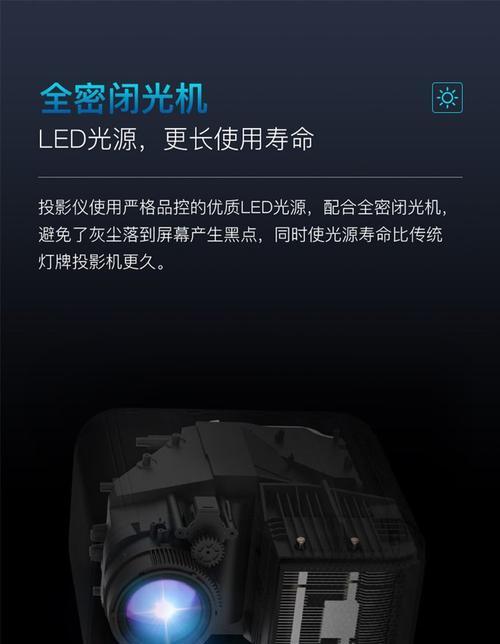
如何使用无线投屏功能
随着无线技术的普及,无线投屏已成为越来越多投影仪的标配功能。下面,我们来详细探讨如何在不同设备上使用无线投屏功能。
使用Wi-FiDirect
Wi-FiDirect是一种常见于现代投影仪的无线直连技术,可以让设备通过Wi-Fi连接进行投屏。
操作步骤:
1.在设备上启用Wi-FiDirect:你的移动设备或电脑通常需要前往设置中的Wi-Fi选项,选择启用Wi-FiDirect或类似的直连功能。
2.选择投影仪设备:在列出的设备列表中选择你的投影仪。
3.建立连接:输入设备上显示的PIN码完成配对。
4.开始投屏:配对成功后,你便可以直接将设备上的内容投射到投影仪上。
使用Miracast
Miracast,一个广泛应用于Windows系统和部分智能设备上的无线显示技术。
操作步骤:
1.确保设备支持Miracast:首先检查你的设备是否支持该功能。
2.开启Miracast接收:在投影仪上找到并开启Miracast功能。
3.在设备中启用:在你的设备(如笔记本、智能手机)上找到并打开Miracast设置。
4.建立连接并投屏:设备通常会自动搜索可用的Miracast设备,选择你的投影仪并建立连接后,即可开始投屏。

如何使用有线投屏功能
尽管无线投屏变得越来越流行,但在某些情况下,有线连接依然是更为稳定的选择。下面是如何连接并使用有线投屏的步骤。
使用HDMI线
HDMI是一种常见的有线连接方式,多数现代投影仪都支持HDMI输入。
操作步骤:
1.准备HDMI线:确保你有适合你设备插槽的HDMI线。
2.连接设备与投影仪:将HDMI线的一端连接到投影仪的HDMI接口,另一端连接到设备的HDMI输出接口。
3.设备信号源切换:在投影仪上切换信号源到对应的HDMI输入。
4.开始投屏:此时,如果你的设备已正确连接,相应的屏幕内容应该会显示在投影仪屏幕上。
使用VGA线
VGA线仍旧广泛使用于许多投影仪和电脑上。
操作步骤:
1.准备VGA线:确保你拥有适合接驳你设备与投影仪的VGA线。
2.连接设备与投影仪:将VGA线的两头分别插入相应设备。
3.设备信号源切换:与HDMI类似,调整投影仪信号输入源到对应VGA端口。
4.开始投屏:对于支持即插即用的设备,通常在连接后无需额外操作即可自动投屏。
投屏时可能遇到的问题及解决方法
问:投屏时出现延迟或卡顿怎么办?
答:首先检查你的设备与投影仪之间的连接是否稳定,尝试重启设备或切换无线信号;对于有线连接,确保使用的线材质量良好且没有损坏。
问:我的设备无法与投影仪连接怎么办?
答:确认设备与投影仪处于同一网络,或检查有线连接是否正确;同时,确保设备和投影仪都支持你想要使用的投屏技术。
结语
通过上述步骤与技巧,你已经可以熟练地使用投影仪上的投屏功能了。无论是在工作场景下做简报,还是在家中与亲友一起享受电影之夜,希望本文能够帮你顺利解决投屏时可能遇到的问题,并享受无与伦比的视觉体验。随着技术的不断进步,随着你对投屏功能的深入掌握,你将能够更加自信地实现高效的演示和娱乐分享。
下一篇:监控电脑为何会突然黑屏?















